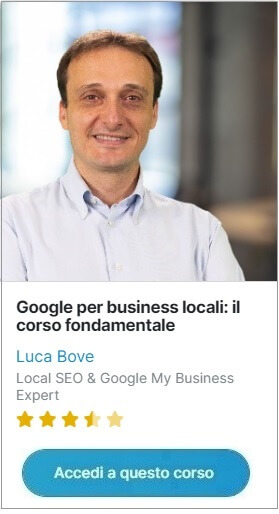Come aumentare la velocità di un sito WordPress
Aumenta la velocità del tuo sito WordPress: guida al controllo dell'uso del disco per migliorare efficacemente la velocità del tuo sito web.
di Antonio Lamorgese
Per avere un sito web veloce è necessario che il server che lo ospita abbia una gestione ottimale dello spazio su disco. Avere a disposizione spazio illimitato sul server è uno dei requisiti fondamentali. Purtroppo però non esistono tutt’ora hosting che offrono spazio web “illimitato” o capacità di memorizzazione dei contenuti illimitata. Qualunque host che supporti WordPress impone sempre dei limiti per lo spazio dedicato al tuo blog. Pertanto nel momento in cui si acquista un dominio e di conseguenza uno spazio web, ad esso dedicato, occorre scegliere tra le tante opportunità che il mercato offre. Ma comunque ognuna di loro ha limiti e restrizioni diverse, ma che comunque, a lungo andare, ti porteranno a decidere come gestire lo spazio sul disco per aumentare la velocità di un sito WordPress.
È logico che WordPress dopo un po’ di tempo, a seguito di inserimento continuo di contenuti, può crescere, e dopo un po’, potresti raggiungere il limite in termini di spazio su disco a te riservato.
Nel caso in cui tu abbia raggiunto questo limite o quota a te riservata, il tuo blog potrebbe bloccarsi con l’impedimento di impedirti l’inserimento di altri contenuti, o peggio ancora potrebbe anche non funzionare più visto che wordpress utilizza parte del disco anche per garantire il suo normale funzionamento, al di la dei contenuti che l’amministratore del blog gestisce.
È logico che a tutto questo c’è una soluzione ed oggi ci concentreremo su alcuni approcci, messi a disposizione dalla community wordpress o dal tuo servizio di hosting. Queste tecniche non necessitano di particolari conoscenze tecniche o l’intervento di esperti qualificati.
Indice del Post...
1. Calcolo dell’utilizzo del disco in WordPress
Prima di passare a come verificare l’utilizzo dello spazio su disco, cerchiamo di capire cosa in wordpress influisce sullo spazio web. In WordPress, l’uso del disco è normalmente sfruttato da due cose; i files o script di php che mettono in azione wordpress e i record memorizzati nel database cioè il contenuto degli articoli e delle eventuale pagine wordpress. A questi si aggiunge la memorizzazione dei media, cioè delle immagini, che vengono memorizzate anch’esse sul server, e che a lungo andare ridurranno le risorse web disponibili.
1.1 I Files sul server
I files di WordPress che occupano spazio nel disco sono contenuti all’interno di cartelle aventi la struttura sotto riportata:
a) Immagini e video trasferiti nella libreria multimediale (normalmente in /wp-content/uploads/)
b) Temi e Plugins (PHP, CSS, JS) (regolarmente in /wp-content/themes/ e wp-content/plugins /)
c) Il Core di WordPress (i principali files di WordPress) (sono comunemente collocati nella cartella root o public_html)
d) Qualsiasi file trasferito tramite FTP (ad esempio stili di testo Web personalizzati, librerie aggiuntive e altro). Cioè tutto quel materiale non facente parte del sistema wordpress, ma che è scaricato autonomamente dall’amministratore del sito e che è necessario per il corretto funzionamento del blog.
1.2 I Files del database MySQL
Nel database MySQL, WordPress memorizza tutti i dati relativi al tuo sito, ad esempio articoli, pagine, metadati, impostazioni e settaggi relativi a temi e plugins, dati di accesso e così via. Quindi ogni qualvolta creeremo un articolo o una pagina in wordpress, dobbiamo tenere in considerazione che questi oggetti verranno memorizzati in un database che è ospitato anch’esso sul server e che crescerà esponenzialmente ai contenuti del nostro sito.
1.3 Controlla l’utilizzo del disco e del database con Site Health Tool
Come facciamo quindi a monitorare lo spazio utilizzato dalla piattaforma wordpress? Fortunatamente la community del CMS ha pensato a tutto e con l’arrivo di WordPress 5.2, è arrivato un altro strumento facente parte del core del sistema chiamato “Site Health”. In realtà è uno strumento utilissimo e include moltissime informazioni preziose per la tutela del tuo blog.
Con questo nuovo strumento, puoi controllare le dimensioni degli indici e dei files del database MySQL necessario a WordPress per funzionare.
Nella dashboard di WordPress, seleziona “Strumenti → Integrità del sito → Informazioni”. Nella scheda “Directory e dimensioni” troverai queste informazioni:
a) Dimensioni del directory di WordPress
b) Dimensioni della directory contenente gli uploads
c) Dimensione della directory contenente i files di gestione dei temi
d) Dimensione della directory dei plugins
e) Dimensione del database
f) Dimensione totale del database
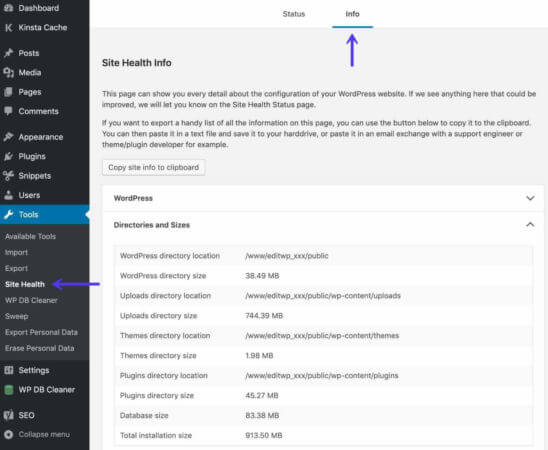
2. Aumenta la velocità di un sito WordPress controllando le dimensioni del database
Oltre a questo potentissimo e utile strumento, sicuramente avrai anche bisogno di vedere informazioni sempre più specifiche e dettagliate sulla dimensione del tuo database WordPress? Ad esempio, conoscere solo le dimensioni complessive di un oggetto non è utile nel caso in cui si stia tentando di capire cosa sta occupando più spazio nel database.
Questo è il momento in cui il plugin Advanced Database Cleaner può rivelarsi utile. Fondamentalmente si tratta di uno strumento progettato per compattare e pulire il database. Questo plugin offre la possibilità di sfruttare solo il modulo gratuito, oppure il modulo premium che offre possibilità più specifiche riguardanti la salute del database, cioè dell’oggetto più importante di tutto il blog.
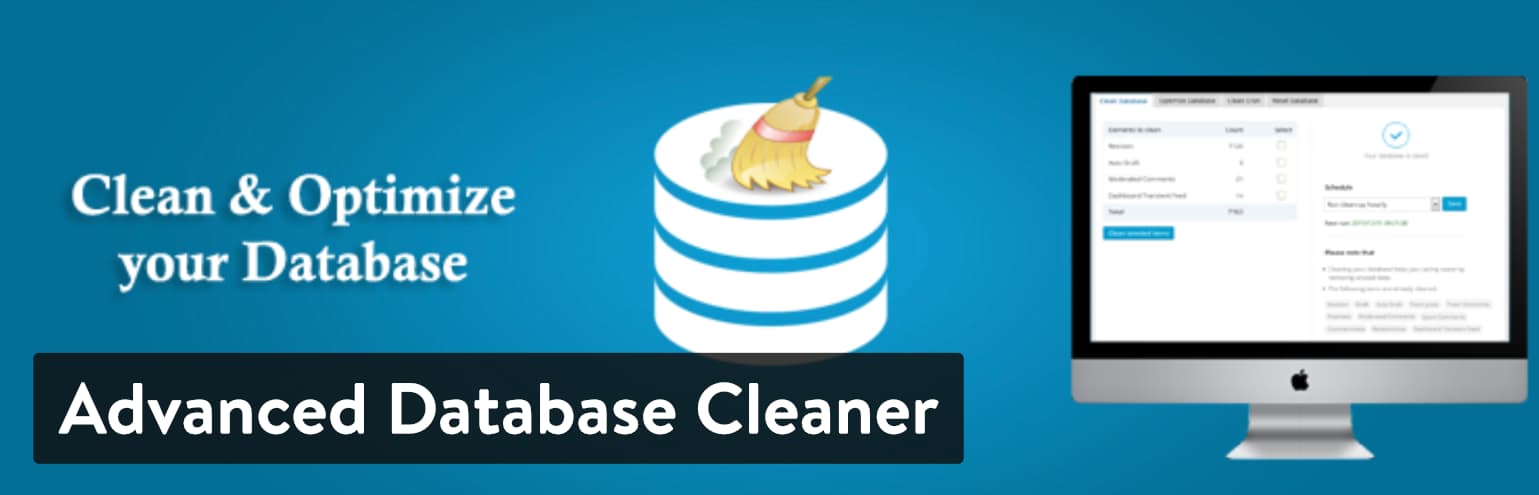
Nel momento in cui scriviamo, il plugin conta oltre 50.000 installazioni attive con un’impressionante valutazione di 5 stelle su 5. Potete scaricarlo dalla repository di WordPress o cercarlo nella dashboard di WordPress, alla voce “Aggiungi nuovo” plugin.
Una volta installato, potete fare clic su WP DB Cleaner nella dashboard di WordPress e quindi fare clic sulla scheda “Tables”. Potete fare molte ottimizzazioni con questo plugin, ma oggi non le analizzeremo, perché ci preoccupiamo di individuare ciò che sta consumando più spazio nel vostro database.
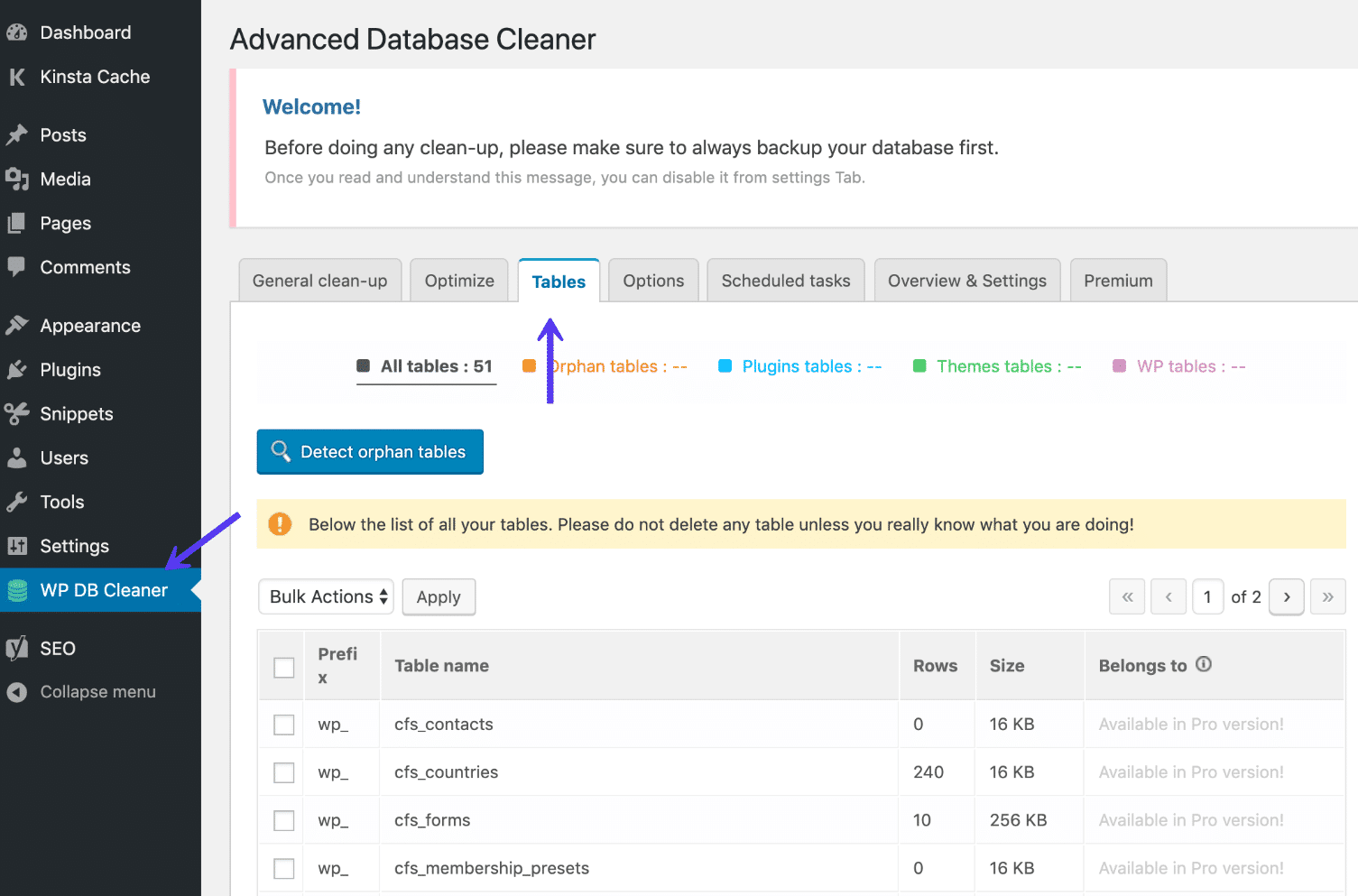
Solitamente le tabelle del database vengono denominate in modo simile al nome del plugin che le utilizzano. Ad esempio, le tabelle “ab_press_optimizer” sono utilizzate dal plugin AB Press Optimizer, che è utilizzato sul sito che stavamo analizzando. Allo stesso modo, la tabella “icl_translations” viene utilizzata dal plugin WPML per la gestione di siti multilingue.
Molte volte i plugin vengono installati e successivamente eliminati, ma le tabelle del database vengono lasciate intatte. Cioè non seguono l’eliminazione del plugin o meglio l’eliminazione del plugin non include l’eliminazione delle tabelle di gestione del plugin stesso. Tuttavia puoi eliminarle manualmente dal tuo database (tramite phpMyAdmin uno strumento solitamente fornito dall’host).
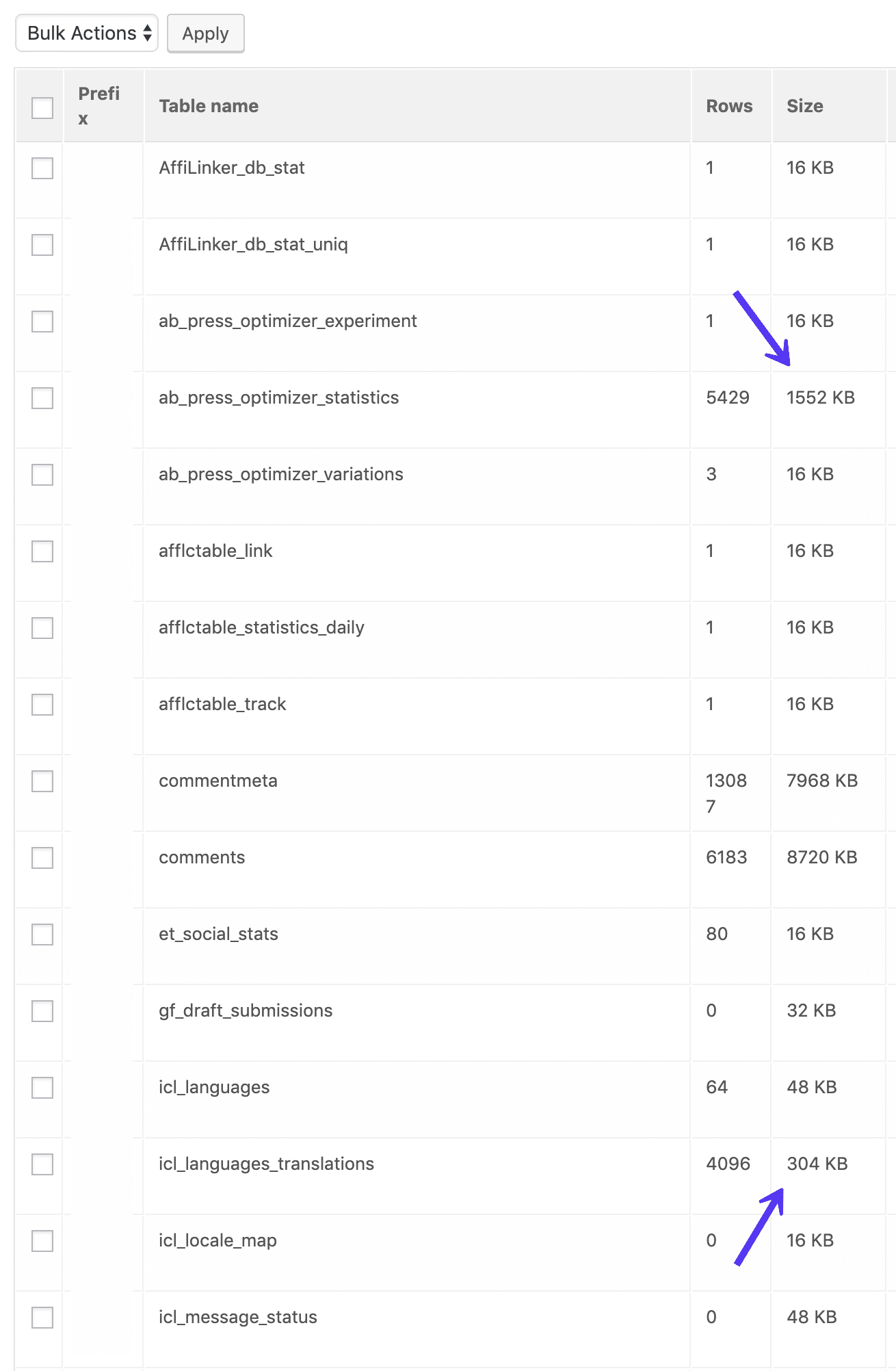
L’unica pecca del plugin Advanced Database Cleaner è che non è possibile ordinare le colonne in base alla dimensione delle informazioni che contengono. Questo ci potrebbe essere di aiuto per individuare immediatamente gli oggetti più corposi memorizzati nel database.
Un altra grossa tabella è “tve_leads”. Questa è utilizzata dal plugin Thrive Leads. In ogni caso, il sito in questione non utilizza più questo plugin, eppure tutte le tabelle che gestiscono il funzionamento del plugin sono ancora presenti all’interno del database.
Quindi, ancora una volta, nel caso in cui controllando il tuo sito WordPress scoprissi un certo numero di tabelle extra non più utilizzate e che dovrebbero essere eliminate, fallo pure senza pensarci neanche un secondo.
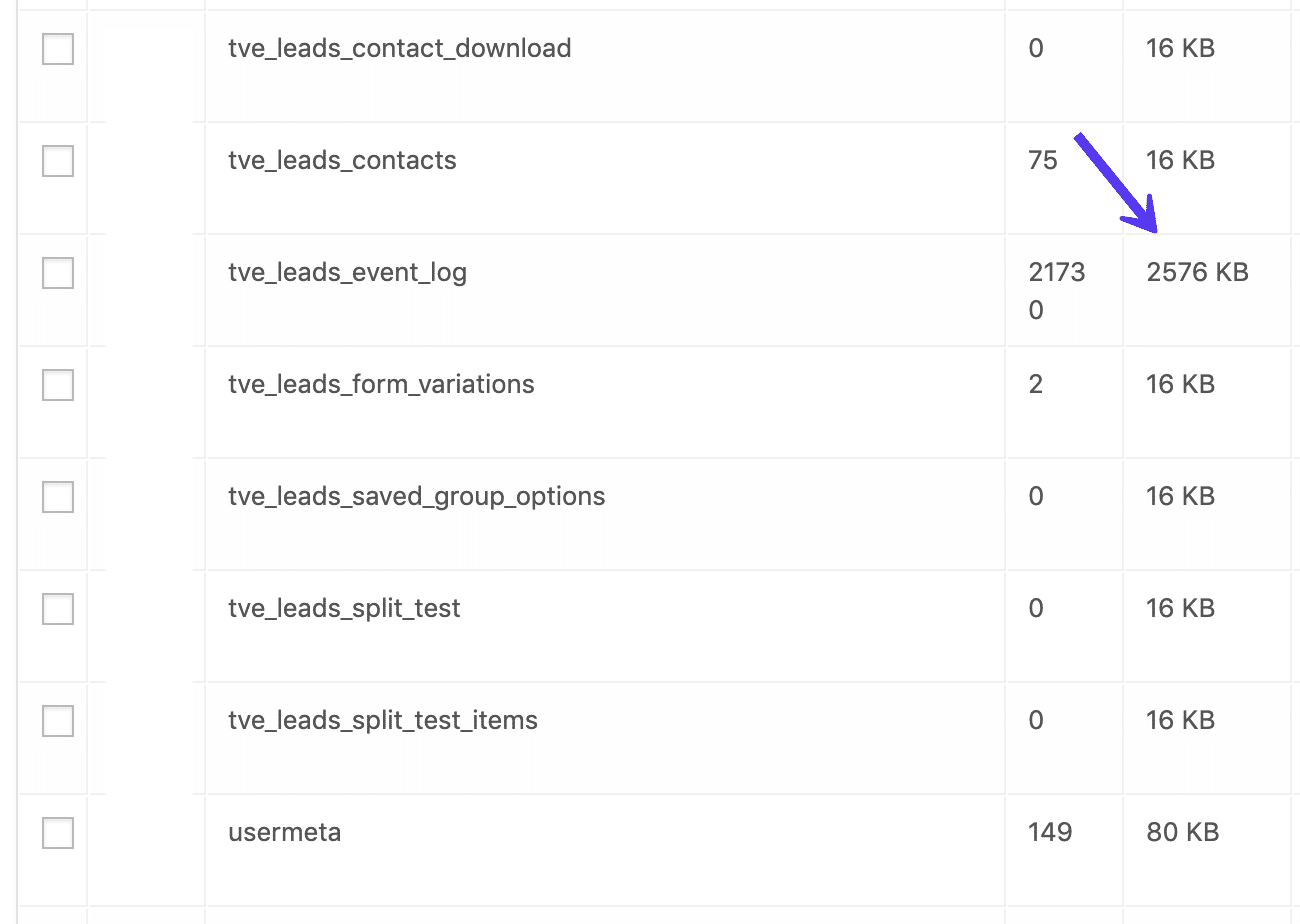
È inoltre possibile osservare la dimensione totale occupata dal database attraverso il plugin Advanced Database Cleaner nella scheda “Overviews & Settings”.
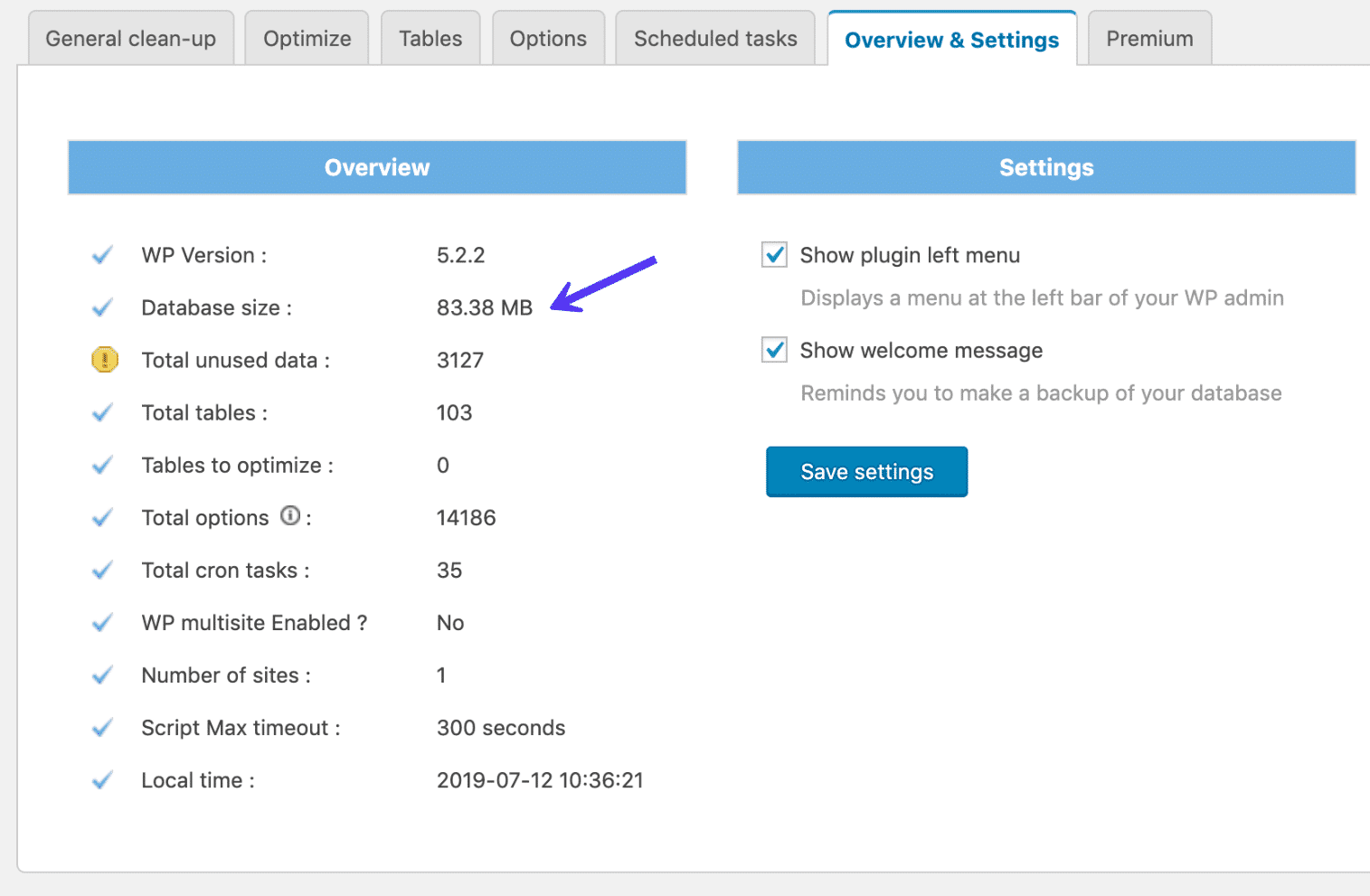
3. Istruzioni per ottenere spazio su disco aggiuntivo
Nel caso in cui tu stia, nonostante tutti i suggerimenti di cui sopra, a corto di spazio sul disco, beh allora devi necessariamente passare alla fase successiva è cioè quella di richiedere spazio aggiuntivo per il tuo sito WordPress direttamente al fornitore del tuo servizio di hosting.
4. Conclusione
Come dovrebbe essere ovvio, ci sono molti diversi approcci per controllare l’uso del disco e le dimensioni del database in WordPress, in ogni caso, ricorda che dopo un pò di tempo probabilmente avrai accumulato una grande quantità di dati aggiuntivi sul tuo sito, comprendente files e tabelle del tuo database. Fare un test di tanto in tanto ad intervalli regolari può essere un metodo soddisfacente per garantire e mantenere in salute il tuo sito web.
Leggi anche: I segreti per velocizzare un sito web con Cloudflare
Domande frequenti
Per migliorare la velocità del tuo sito WordPress, puoi ottimizzare le immagini, utilizzare un plugin di caching, scegliere un hosting veloce e ridurre le richieste di script non necessarie.
Alcuni plugin popolari per migliorare la velocità di WordPress includono WP Super Cache, W3 Total Cache e Advanced Database Cleaner. Questi strumenti aiutano a memorizzare in cache le pagine, comprimere le immagini e ottimizzare il database per ottenere prestazioni migliori.
Per ridurre il tempo di caricamento delle pagine, dovresti minimizzare l’uso di plugin non essenziali, abilitare la compressione GZIP, ridurre le dimensioni delle immagini e combinare i file CSS e JavaScript. L’adozione di pratiche di ottimizzazione del codice e l’uso di servizi di hosting di qualità possono contribuire anche a un caricamento più rapido delle pagine.
Desideri acquisire nuove competenze?

l'opportunità di acquisire nuove competenze e di
migliorare il tuo curriculum professionale.
Clicca qui per seguire le prime lezioni gratuite online